Несмотря на массовый бум в социальных сетях, будь то работа или отдых, электронная почта по-прежнему часто используется для связи с другими людьми и управления вашим напряженным днем. Не более, чем те, кто целый день садится перед компьютером, будь то на работе или дома.
Несмотря на то, что когда дело доходит до чтения электронной почты, у вас больше шансов приковать взгляд к мобильному устройству, компьютер по-прежнему играет важную роль. Это особенно верно при работе с несколькими учетными записями электронной почты.
ПК на самом деле более удобен для многозадачности электронной почты, чем мобильный телефон. Проблема с ПК, которая делает электронную почту менее желательной, заключается в том, что приходится иметь дело с различными интерфейсами каждой почтовой службы.
Программы для Windows, мобильные приложения, игры — ВСЁ БЕСПЛАТНО, в нашем закрытом телеграмм канале — Подписывайтесь:)
Встроенный веб-интерфейс Google Gmail, безусловно, является одним из таких сервисов, который может использовать некоторые улучшения. К счастью для вас, Windows 10 предоставляет множество жизнеспособных альтернатив для настольного приложения Gmail.
Python как сделать красивую программу под ПК за 10 минут?
Создайте приложение Gmail для настольных ПК с этими 3 почтовыми клиентами
Три почтовых клиента ниже — одни из лучших, которые вы можете найти для настольного приложения Windows 10 Gmail. Мы решили не добавлять Почтовое приложение Windows 10 к списку, поскольку мы очень предпочитаем эти другие варианты. Каждый из них был разработан в первую очередь для Gmail, даже если они будут работать и для других почтовых сервисов.
Mailbird поставляется с целым рядом функций, включая единую папку «Входящие» для управления всеми электронными письмами и контактами из нескольких учетных записей, множество бесплатных цветовых тем для настройки макета, интеграцию приложений с платформами социальных сетей и многое другое.
Для учетной записи существует два варианта: Mailbird Personal, стоимость которого составляет 14,50 долл. США в год, или однократный платеж в размере 59 долл. США, и Mailbird Business стоимостью 24,50 долл. США в год. Он также доступен бесплатно, известный как Mailbird Lite, с меньшим количеством дополнительных функций.
Это автоматически выбирается для вас после окончания бесплатного пробного периода без выбора одного из двух других уровней оплаты.
- Перейдите на официальный сайт и загрузите Mailbird, нажав кнопку «Скачать бесплатно».
- Запросы на загрузку должны выглядеть примерно так:
- После загрузки запустите установщик и выполните процесс установки.
- В начальном окне появится запрос на добавление учетной записи электронной почты, в которой вам необходимо ввести имя и адрес электронной почты учетной записи.
- Когда Mailbird найдет учетную запись, вы получите похожее окно:
- Нажмите «Продолжить», чтобы в браузере отображался обычный экран входа в Gmail.
- Выполните процедуру входа в Gmail, как обычно, выбрав учетную запись, которую вы хотите добавить в Mailbird.
- После подключения к учетной записи появится окно настройки Mailbird:
- Здесь вы можете выбрать предпочитаемый макет и цветовую тему.
- Далее окно для подключения ваших любимых приложений:
- Затем тот, который спрашивает, хотите ли вы добавить еще учетные записи:
После завершения вы можете активировать бесплатную пробную версию Mailbird Business или, если она уже куплена, ввести полученный код активации.
Другим многофункциональным дополнением к списку должен стать клиент eM. Это хорошо зарекомендовавший себя почтовый клиент, который существует уже более десяти лет. Пользовательский интерфейс понятен и очень знаком тем, кто использовал Microsoft Outlook.
eM Client поставляется с уникальной боковой панелью, которая поможет вам сэкономить много времени. Функции включают в себя историю общения, историю вложений, список повесток дня и чат. Интеграция Gmail с рабочим столом относительно быстрая и простая, а настройка занимает совсем немного времени.
Домашнее использование доступно бесплатно, но ограничено двумя учетными записями электронной почты макс. Бесплатная версия довольно ограничена, поэтому, если вам нужны дополнительные функции, они предлагают премиум-версию по единовременной цене 50 долларов.
- Перейдите на официальный сайт и нажмите Скачать бесплатно! кнопка.
- Дважды щелкните значок настройки, чтобы начать установку.
- Примите лицензионное соглашение, нажмите «Продолжить» и затем «Установить».
- Дождитесь завершения установки и нажмите «Готово».
- После запуска введите свой адрес электронной почты в поле и нажмите «Начать сейчас».
- Примите результаты в следующем окне, нажав кнопку Далее.
- Выберите, какую информацию вы хотите импортировать из своей учетной записи Gmail в клиент eM, и нажмите кнопку «Готово».
- Затем вам нужно будет войти через веб-приложение Gmail, после чего оно предложит вам открыть клиент eM.
В зависимости от того, сколько информации нужно перенести, процесс синхронизации может занять некоторое время. Вы все еще можете использовать eM Client, ожидая завершения процесса синхронизации.
Третья и последняя запись в этом списке является определенным претендентом на лучшее настольное приложение Gmail для Windows 10. Thunderbird находится в постоянном развитии, поскольку он единственный в этом списке с открытым исходным кодом. Несмотря на то, что он принадлежит Mozilla, сообщество фанатов Thunderbird всегда добавляет какую-то новую функцию или детали, пытаясь сделать Thunderbird лучшим из возможных.
Многозадачность и управление несколькими учетными записями Gmail невероятно просты с Thunderbird. Он поддерживает множество дополнений и расширений, чтобы помочь с этими задачами. Если вы ищете почтовый клиент, который продолжает развиваться и станет отличным приложением для Gmail для настольных компьютеров, Thunderbird следует запомнить.
- Зайдите на официальный сайт Thunderbird и нажмите кнопку БЕСПЛАТНАЯ ЗАГРУЗКА.
- Вас попросят внести свой вклад в продолжающуюся эволюцию Thunderbird. Вы всегда можете вернуться и сделать пожертвование позже, если вы хотите протестировать продукт заранее.
- Запустите установщик Thunderbird и пройдите мастер установки. Как только вы дойдете до конца, отметьте «Запустить Mozilla Thunderbird сейчас» и нажмите «Готово».
- Как и в случае с другими почтовыми клиентами, вам необходимо найти и синхронизировать учетную запись электронной почты. Добавьте свое имя, адрес электронной почты и пароль (для учетной записи) и нажмите «Продолжить».
- Необходимо найти конфигурацию для введенного вами адреса электронной почты.
- Если вы хотите, чтобы вся почта хранилась и сохранялась онлайн с клиентом, выберите IMAP. Чтобы папка почты сохраняла все электронные письма и информацию из вашей учетной записи на вашем компьютере, выберите POP3.
- Нажмите Готово, чтобы двигаться дальше.
- Затем вы пройдете процесс входа в свою учетную запись Gmail.
Затем вам нужно выбрать, какую информацию интегрировать в Thunderbird из своей учетной записи Gmail. Вы можете выбрать синхронизацию всего при каждом входе в систему. После этого вы можете начать наслаждаться Thunderbird.
Сообщите нам в комментариях, какой почтовый клиент для настольного компьютера вы используете для Gmail и почему он вам нравится.
Программы для Windows, мобильные приложения, игры — ВСЁ БЕСПЛАТНО, в нашем закрытом телеграмм канале — Подписывайтесь:)
Источник: mexn.ru
Как создать свой фирменный email с адресом сайта
Самое интересное в том, что в отличии от давних лет, когда на заре развития интернета в России создать фирменные email было, наверно, титанически сложно и дорого, сейчас сделать это очень просто. С этим справляются не только люди из отрасли разработки, но и те, кто от далек от этого. Достаточно иметь базовый опыт работы в интернете, каплю терпения и инструкцию, которую мы как раз для вас написали здесь.
Видеоверсия кейса
Сайт не обязательно, нужен только домен
Для создания корпоративных почтовых ящиков требуется только домен. То есть, наличие физического сайта не требуется, только сам адрес. Мы не будем рассказывать, как зарегистрировать домен, скажем кратко, что это можно сделать у любого хостинг провайдера. Но цены на один и тот же домен у разных регистраторов могут быть разные.
Когда у вас появился фирменный адрес в сети, тогда можно выбрать один из способов создания почтовых ящиков. Существует две наиболее распространённых схемы. Первая непосредственно на хостинге и вторая с подключением через сторонний почтовый сервис. Критичных различий в этих способах нет, вся разница только в деталях, а основной функционал приема и отправки писем будет работать в обоих случаях.
Почта для сайта на своем хостинге
У хостинг провайдеров услуга почтового сервера, как правило, входит в стандартный функционал популярных тарифов виртуального хостинга.Рассмотрим такое подключение на примере одной из известный в рунете компании Timeweb
Почта на Timeweb

Чтобы создать почтовый ящик, вам необходимо в панели управления выбрать раздел почты. Интерфейс тут интуитивно понятный и наверняка вы уже заметили список с выбором домена и кнопкой создать ящик.

В форме создания вы указываете логин, который будет частью адреса почты, и пароль. Можно так же написать комментарий, на случай если у вас будет их много и нужны пометки для быстрого ориентирования.
После создания повторяем операцию, если необходимо больше ящиков. У каждого потом можно делать свои отдельные настройки. Например, настраивать переадресацию или добавлять автоответчик. Еще одна удобная функция, это контроль исходящих сообщений – то есть все сообщения почты дублируются на указанный дополнительный адрес для контроля. Эта опция подойдет, например, когда руководитель отдела продаж хочет видеть все сообщения своих менеджеров, отправленных с корпоративных ящиков.
Когда все адреса созданы, как с ними работать?
Можно прямо в браузере. Для этого открываем ссылку — webmail.timeweb.ru. Вводим свой ящик, пароль и попадаем в удобную панель управления. Стоит отметить, что в отличии от бесплатных сервисов, типа Яндекс, Google и Mail, тут нет рекламы – ни баннерной, ни контекстной.

Еще один способ работать с созданными ящиками, это подключить программы по протоколу IMAP на подобии Outlook, Thunderbird и других. Для этого в выбранной программе создаем новый ящик и добавляем следующие настройки для отправки и получения писем:
Сервер для отправки почты (SMTP) — smtp.timeweb.ru.
- Для отправки почты необходимо использовать SMTP-авторизацию:
- Логин (имя пользователя) — адрес электронной почты;
- Пароль — пароль от почтового ящика;
- Порт SSL — 465.
Сервер для приема IMAP — imap.timeweb.ru.
- Порт SSL — 993 (IMAP).
Почта для сайта через сторонний сервис
Все популярные почтовые компании дают возможность использовать их систему для работы с корпоративной почтой на вашем домене. Вам предстоит только выбрать ту систему, которая вам привычнее.
Общая схема подключения такая:
- Подключаем домен и подтверждаем право на его владение;
- Прописываем новые DNS записи у домена. Какие именно мы ниже напишем, так как они отличаются в зависимости от выбранной системы;
- Создаем и настраиваем почтовые ящики
Работать с почтой, созданной через эти сторонние сервисы, можно так же через браузер, используя привычный интерфейс выбранной компании, или через компьютерные программы типа Outlook и подобных.
Теперь опишем необходимые настройки для каждого компании и стартовые цены по их тарифным планам.
Яндекс.Коннект

Стоимость: от 0 рублей
DNS настройки
- mx 10 mx.yandex.net
Настройки для почтовых программ:
- Адрес почтового сервера — imap.yandex.ru;
- Защита соединения — SSL;
- Порт — 993.
- Адрес почтового сервера — smtp.yandex.ru;
- Защита соединения — SSL;
- Порт — 465.
Google G Suite

Стоимость: от 5$ за пользователя в месяц
DNS настройки
- mx 10 aspmx.l.google.com
- mx 20 alt1.aspmx.l.google.com
- mx 20 alt2.aspmx.l.google.com
- mx 30 aspmx2.googlemail.com
- mx 30 aspmx3.googlemail.com
- mx 30 aspmx4.googlemail.com
- mx 30 aspmx5.googlemail.com
Настройки для почтовых программ
- Адрес почтового сервера — imap.gmail.com;
- Защита соединения — SSL;
- Порт — 993.
- Адрес почтового сервера — smtp.gmail.com;
- Защита соединения — SSL;
- Порт — 465.
Mail.ru

Стоимость: от 0 рублей
DNS настройки
- mx 10 emx.mail.ru
Настройки для почтовых программ
- Адрес почтового сервера — pop.mail.ru;
- Защита соединения — SSL;
- Порт — 993.
- Адрес почтового сервера — smtp.mail.ru;
- Защита соединения — SSL;
- Порт — 465.
Другие точки доступа в корпоративную почту
Кроме классических точек входа через браузер и локальные почтовые программы, которые устанавливаются на компьютер или ноутбук, есть и другие. Например, это может быть какая-то учетная система в вашей организации (ERP или CRM). Или может быть потребность войти в почтовый ящик сотрудника через портативное устройство. Все это возможно и, как правило, не зависит от того каким образом вы создавали корпоративный email.
Работа с корпоративной почтой из Битрикс24
В популярной системе управления компании Битрикс24 можно не только подключиться к вашей корпоративной email системе, но и плотно интегрировать ее в бизнес-процессы. В пару кликов можно создавать на основе письма задачи. Можно сразу их делегировать. Можно отвечать на письма из карточки сделки или из карточки компании.

Для настройки используются параметры, описанные нами выше. Просто выбираем соответствующий сервис и вводим данные для подключения.
Корпоративная почта со смартфона (Android, iPhone, Windows Phone)
В современном динамичном ритме, огромное количество предпринимателей и сотрудников пользуются мобильными устройствами и работают с почтой, что называется, на ходу. Для того, чтобы созданные фирменные ящики стали доступны для работы с вашего устройства, вам потребуется одно из почтовых приложений. Это может быть фирменное от яндекс, Google или Mail.ru. Может быть приложение вашей CRM системы, типа Битрикс24. А может быть просто популярная почтовая программа, в которой подключаются ящики из любой системы.
Для связи так же используется протокол IMAP и настройки, которые мы писали ранее. Вам надо только выбрать программу, через которую вы хотите работать и по шагам ввести соответствующие настройки.
Резюме
Несмотря на большой объем статьи, все подключается быстро. И отсутствие на визитке доменной почты сегодня будет скорее расценено как лень, чем технические или финансовые сложности. Мы просто описали вам разные возможные варианты. Теперь вам остается только выбрать один из них и сделать себе фирменную почту.
Источник: vj-web.ru
Где создать почту: сервисы для регистрации почтового ящика. Найди красивый и короткий E-mail!

Д оброго времени суток!
Почтовый ящик (или e-mail, почта, «мыло») сейчас очень нужный инструмент для практически любого пользователя. Без электро-почты сейчас, не только не зарегистрироваться на большинстве сайтов, да и даже резюме на работу/учебу не отправить .
Сервисов, где можно зарегистрировать электронный почтовый ящик, сейчас десятки (если не сотни). И, думаю, что весьма кстати для начинающих будет собрать самые популярные из них в этой статье (с кратким перечислением основных достоинств каждого сервиса). Благодаря такому списку, можно пройтись по этим популярным сервисам и найти себе достаточно короткий и запоминающийся e-mail.
Надеюсь, информация будет полезна.
Итак.
В помощь!
Кстати, возможно кому-то пригодится инструкция по созданию почтового ящика на портале Mail.ru
Регистрация электронной почты: лучшие сервисы
Mail.ru
Один из старейших и самых популярных сервисов для регистрации почты. К тому же, адрес почты от Mail.ru один из самых удачных, т.к. «mail» в переводе с английского значит «почта».
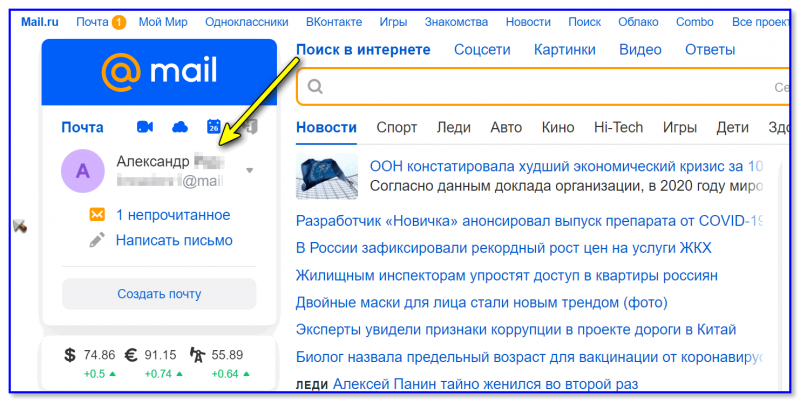
Почта от Mail.ru
Обладает целым рядом преимуществ:
Gmail.com
Почта от самого популярного в Мире поисковика Google. К тому же одна из немногих с русским интерфейсом и международным окончанием «gmail.com» (просто раньше с некоторых сайтов письма на «ru «почты не доходили и Gmail в этом плане очень выручал).
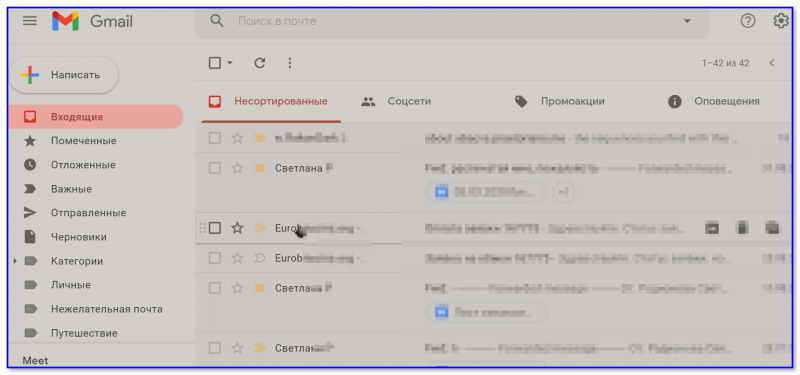
Главное окно Gmail-сервиса
Основные достоинства этого почтового сервиса:
- достаточно большой объем ящика: вы сразу получаете 15 ГБ места, которое можно заполнить любыми сообщениями и файлами (для начала более, чем хватит. На многих платных сервисах — дают и того меньше. ) ;
- один из лучших фильтров от спама (плюс можно самостоятельно настраивать эти фильтры);
- почта доступна всегда, 99,99% времени. Все-таки технологии Google, просто так бы эти технологии не стали первыми в Мире ☝;
- быстрый поиск среди сотен и тысяч писем в ящике (например, очень полезно, когда вы по отдельному слову из письма (вы уже не помните откуда оно и кто его прислал) хотите найти его);
- после создания почты, вы автоматически получите доступ ко многим сервисам Google (удобно!);
- группировка писем: почта сама автоматически раскладывает письма в различные каталоги (Соц. сети, промо-акции, оповещения и пр.) ;
- возможность редактировать документы Word и Excel онлайн. Также можно загрузить с депозитария необходимые дополнения для расширения возможностей базовой почты;
- очень высокий уровень безопасности.
Яндекс-почта
Очень неплохая и бесплатная почта от известнейшего российского поисковика Яндекс. Большинство возможностей идентично предыдущим серверам, однако, есть и свои несколько «изюминок», которых нет у конкурентов.

Окно с Яндекс-почтой
I.UA — твоя почта
Примечание : будьте внимательны, если вы не пользуетесь почтой в течении 6 мес. ваш ящик может быть удален.*
Очень многофункциональная почта, преимущественно для жителей Украины (сервер очень популярен, пользуются им миллионы человек, поэтому я просто не мог не привести его в этой статье ✌).
Rambler
![]()
Некогда популярнейшая российская поисковая система (а вместе с ним и почтовый сервис). На данный момент популярность Rambler снижается, и одна из существенных причин: есть ограничения на размер почтового ящика (максимум его размер может достигать до 1 ГБ, что на сегодняшний день, не так уж и много. ).
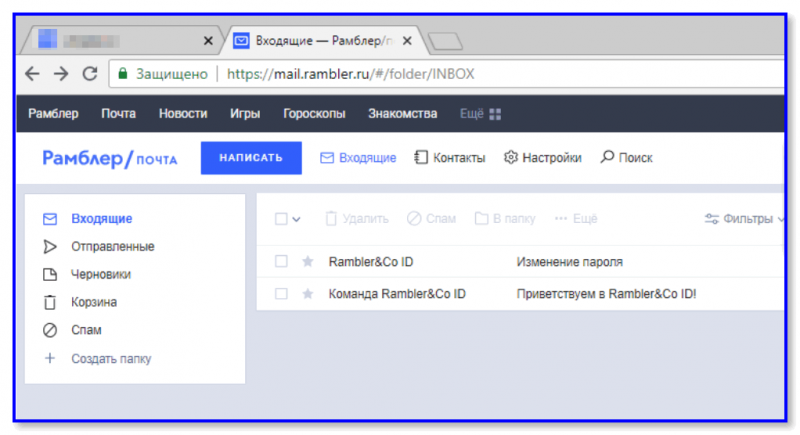
Также стоит отметить ограничение на размер отправляемого письма в 25 МБ — в таком объеме не отправишь фото или клип. К тому же, при отправке писем нужно вводить контрольное число, что может сильно напрячь, если вы отправляете десятки писем за день (с другой стороны — меньше спама, меньше нужно настраивать какие-то фильтры и пр.) .
Outlook
Почтовой сервис от Microsoft!
Удобен прежде всего тем, что у вас будет сразу один профиль и для почты, и для Skype, и для входа в Windows. Кстати, к почте можно «привязать» дополнительно PowerPoint, PayPal и даже Trello!
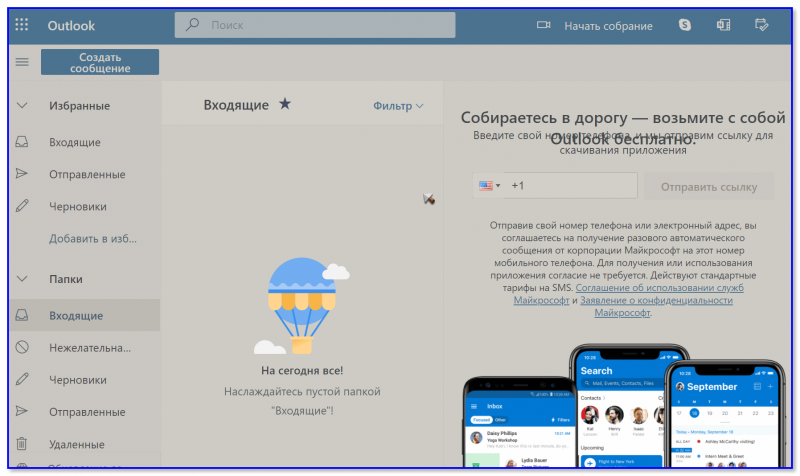
Outlook — как выглядит ящик
- мощный фильтр сообщений (спам не пройдет!);
- встроенный календарик (почта всегда напомнит о всех важных событиях);
- 15 ГБ бесплатного хранилища!
- интеграция с другими популярными сервисами;
- можно использовать псевдонимы (чтобы скрыть реальный адрес своей почты).
AOL Mail
Сайт: https://aol.com/ (когда перейдете на сайт, см. меню слева)
Бесплатная почта от американской «конторы»! Позиционируется как почта с неограниченным по объему хранилищем (верится с трудом. ).
Стоит отметить, что помимо почты на AOL есть новостной портал, поисковая система, соц. сеть Bebo, пейджер AIM. Для русскоязычных пользователей, наверное, это всё не очень актуально, но всё же.
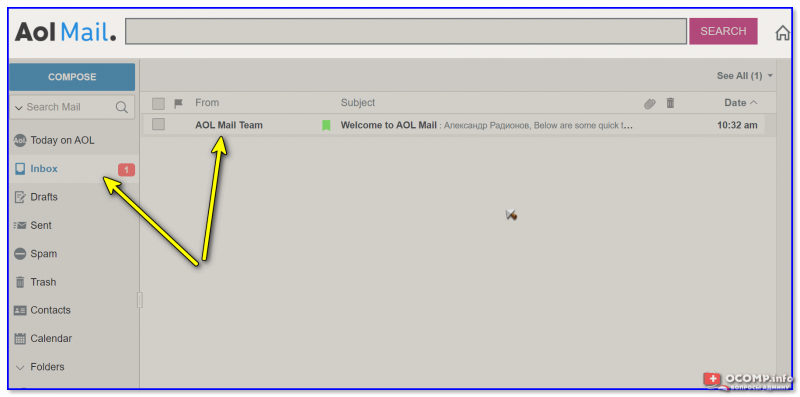
AOL Mail — как выглядит ящик
- встроенный календарик и настраиваемый список дел;
- интерфейс только на английском;
- несколько тем для оформления почты;
- проверка орфографии каждого письма;
- доп. сервисы на сайте почты.
Zoho Mail
Примечание : бесплатная версия позволяет хранить не более 5 ГБ данных.
Надежная «зашифрованная» почта со множеством доп. функций: календарь, чат, заметки, диспетчер заданий и т.д. Отлично подходит для рабочей деловой переписки.
Кстати, на сервисе отсутствует реклама!
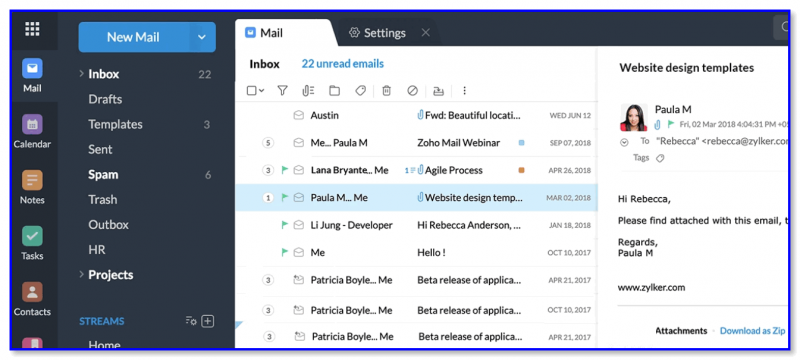
- минималистический дизайн — нет ничего лишнего!
- множество фильтров;
- возможность активации двухфакторной аутентификации;
- надежное сквозное шифрование;
- наличие приложения Zoho для смартфона;
- поддержка окон с множеством вкладок;
- встроенный чат.
QIP.ru
Примечание : в последнее время наблюдаются проблемы с созданием новых почтовых ящиков.
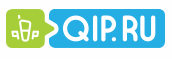
Когда-то QIP был очень популярным мессенджером для передачи коротких сообщений в сети Интернет. Сейчас популярность уже не та (есть соц. сети, мобильные телефоны, различные Skype, Viber и пр.), а жаль, хорошее было время.
Yahoo!
Очень популярный зарубежный почтовый сервис (у нас в стране почему-то его не воспринимают всерьез. ). Что насчет почты — то она весьма и весьма неплоха, приведу ниже основные особенности:
- ОГРОМНЫЙ размер ящика: 1 ТБ (это 1000 ГБ, если кто не знает). Такого больше нет нигде, по-моему — можно отсылать целый жесткий диск;
- удобный и продуманный дизайн, все под-рукой: сортировка, каталоги, смарт-виды (автоматический каталогизатор писем), список контактов, ежедневник;
- есть возможность создавать фильтры, включить/отключить автоответчик;
- хорошая совместимость с некоторыми зарубежными сервисами (письма с них на такой адрес дойдут, в отличие от многих российских почтовиков!) ;
- очень высокий уровень безопасности по умолчанию: Yahoo! заставит вас менять пароли (время от времени), привяжет телефон (и другой e-mail если есть) и т.д.;
- есть удобный редактор контактов (удобно пользоваться даже, если у вас их сотни);
- есть возможность импорта контактов из сервисов Google;
- есть встроенный ежедневник, который поможет пометить все важные дела и не забыть о них;
- встроенный мессенджер для быстрых и коротких сообщений.
Temp-mail.org (временная почта)
Вообще, этот сервис не относится напрямую к рассматриваемому вопросу, но всё же.
Если вам нужно быстренько где-то зарегистрироваться и указать почту (и есть риск, что ваш ящик завалит спамом) — почему бы не воспользоваться временной почтой? Ведь на ней не нужно даже регистрироваться — достаточно перейти на главную страничку, получить ящик и использовать его.
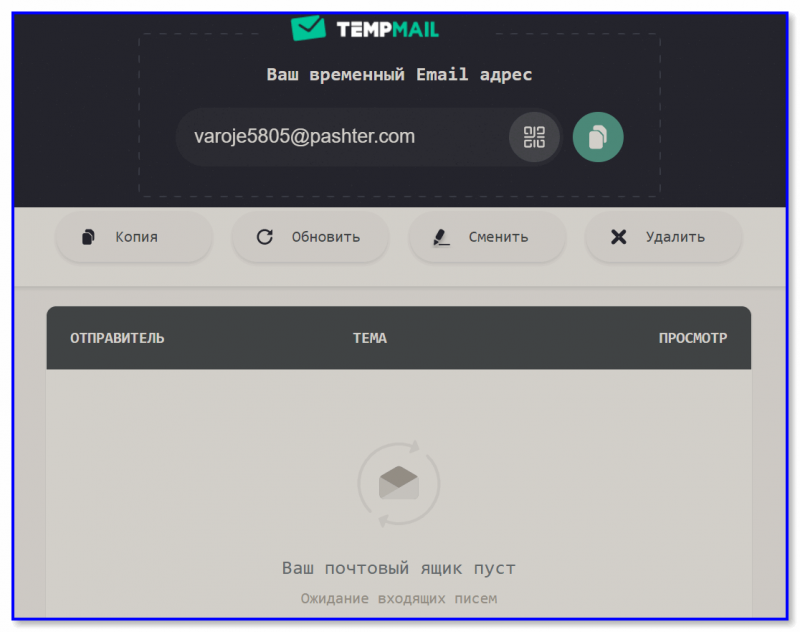
Скриншот главного окна почты
Отмечу, что после того, как вы закроете страничку временной почты — ваш ящик будет удален!
За дополнения по теме статьи — всем заранее мерси!
Первая публикация: 29.12.2017
Источник: ocomp.info